win10系统是很多电脑用户首选的装机系统,然而有不少用户在使用过程中可能会碰到win10系统定时自动关机的情况。大部分用户电脑技术都是菜鸟水平,面对win10系统定时自动关机的问题,无法自行解决。不少用户都来咨询小编win10系统定时自动关机要怎么处理?其实可以根据以下步骤第一,按键盘上的win+R,弹出“运行”窗口; 第二,输入关机代码“shutdown -s -t 3600”。这样的方式进行电脑操作,就可以搞定了。下面就和小编一起看看解决win10系统定时自动关机问题详细的操作步骤:
问:见到很多软件可以帮windows系统达到自动关机的功能,那么不借助任何第三方软件,win10能不能定时自动关机?
答:其实只需在运行里输入一段定时自动关机代码,就能轻松实现定时自动关机的效果。想什么时候自动关机,就什么时候关,一秒不差!
一个小时后自动关机的具体操作方法:
第一,按键盘上的win+R,弹出“运行”窗口;
第二,输入关机代码“shutdown -s -t 3600”。
注:3600代表3600秒,也就是一个小时。
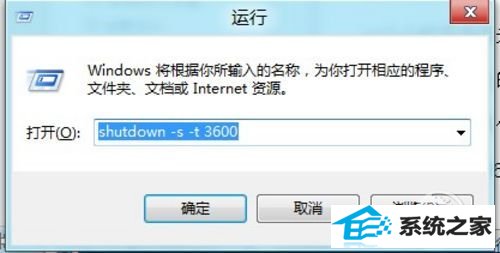
一个小时后自动关机
一段shutdown小代码,就可以轻松让win10实现定时自动关机的效果!
友情链接:
本站发布的资源仅为个人学习测试使用!不得用于任何商业用途!请支持购买微软正版软件!
如侵犯到您的版权,请通知我们!我们会第一时间处理! Copyright?2021 专注于win7系统版权所有 川ICP备128158888号-8